



Ab dem 30. Juni 2024 wird die klassische Teams-Version auch für virtuelle Desktopinfrastrukturen nicht mehr zur Verfügung stehen. Die neue Teams-App, die die Classic Team Version auch im VDI-Umfeld ablöst, wurde von Grund auf neu entwickelt, um ein verbessertes Nutzererlebnis zu bieten. Sie ist bis zu zweimal schneller als die vorherige Version und benötigt dabei sogar 50 % weniger Arbeitsspeicher. Das bedeutet, dass Ressourcen – besonders auch in VDI-Umgebungen – effizienter genutzt werden können. Zusätzlich dient die neue Teams-App als Basis für zukünftige KI-Erlebnisse, wie zum Beispiel der kürzlich angekündigte Copilot für Microsoft Teams.
Mit der neuen Teams-Version hat sich nicht nur das Design geändert, sondern auch die Installationsroutine. Verwirrende Parameter, wie ALLUSER=1 oder ALLUSERS=1, gehören nun der Vergangenheit an – naja fast, wenn man an die Outlook-Integration denkt.
Die Installation der neuen Teams-Version kann nun sowohl als Online- als auch Offline-Installation erfolgen. Grundlage dafür ist der seitens Microsoft bereitgestellte teamsbootstrapper.exe, bei dem es sich um einen Wrapper Onlineinstaller handelt und der hier heruntergeladen werden kann.
Für den Bootstrapper sind die folgenden Parameter per Kommandozeile verfügbar:
| Parameter | Funktion |
| -p, –provision-admin | Bereitstellung von Teams für alle Benutzer |
| -o, –offline-install | Pfad zur lokalen Teams MSIX |
| -x, –deprovision-admin | New Teams für alle Benutzer auf diesem Computer deinstallieren |
| -u, –uninstall-t1-admin | Teams classic für alle Benutzer deinstallieren |
| -h, –help | Hilfe anzeigen |
Für die Online-Installation muss der teamsbootstrapper.exe mit dem Parameter -p ausgeführt werden:
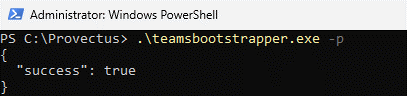
Bei der Offline-Installation ist neben dem Parameter -p auch noch die Quelle mittels
Parameter -o mitanzugeben:

Die benötigte MSIX-Ressource kann sowohl auf einem lokalen- als auch einem UNC-Pfad gespeichert werden und, je nach Architektur, über folgende Links heruntergeladen werden: MSIX x86 – MSIX x64 – ARM64
Wichtig: Es ist stets der vollständige Pfad zu der Ressource anzugeben ist, auch wenn sich beide Dateien im selben Verzeichnis befinden.
Das Log-File der Installation befindet sich standardmäßig unter C:\Windows\Temp und ist teamsprovision.log.yyyy-mm-dd.log benannt
Durch das MSIX-Installationsprogramm wird nun die neue Teams-App im WindowsApps-Verzeichnis installiert:

Der Aufbau der Ordnerstruktur orientiert sich an folgender Konvention:
C:\Program Files\WindowsApps\PublisherName.AppName_AppVersion_architecture_PublisherID
Zu beachten dabei ist, dass Standard-Benutzer auf das WindowsApps per se keine Berechtigungen haben. Möchte man daher den Benutzern eine (Desktop-)Verknüpfung für die neue Teams Version bereitstellen, so kann einfach als Ziel msteams:/ definiert werden:
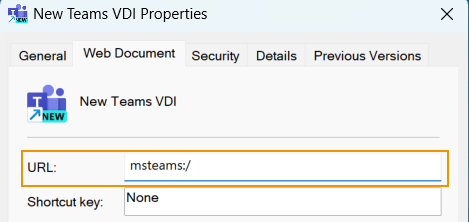
Momentan ist die neue Teams VDI Version mit Audio-/Videooptimierung für die folgenden vier VDI-Lösungen zertifiziert:
Damit der optimierte Kanal zwischen Client und VDI aufgebaut werden kann, sind auch mit der neuen Teams-Version entsprechende Anforderung zu erfüllen. Neben der benötigten aktuellen Clientkomponente, die für den Verbindungsaufbau zu der VDI-Umgebung genutzt wird – wie beispielsweise den Remotedesktopclient bei AVD oder die Citrix Workspace-App bei Citrix VDIs – müssen auch Registry-Keys auf den virtuellen Desktop präsent sein, die je nach Virtualisierungslösung abweichen:
Mit der Veröffentlichung der neuen Citrix Virtual Apps and Desktops 2402 LTSR Version haben sich hinsichtlich der neuen Teams-Version auch zwei signifikante Änderungen ergeben:
Weitere Informationen: New Microsoft Teams for Virtualized Desktop Infrastructure (VDI) – Microsoft Teams | Microsoft Learn
Ob der virtuelle Kanal für die Audio-/Videooptimierung erfolgreich aufgebaut wurde, kann innerhalb der neuen Teams-Version nun über Einstellungen > Informationen zu Teams geprüft werden. Beispiel für eine Citrix VDI:

Wie bereits in der Classic Teams-Version für VDIs kann auch in der neuen Version der Fallback-Modus per Registry modifiziert werden. Wenn also beispielsweise ein User mit einer veralteten Citrix Workspace-App auf die VDI-Ressourcen zugreift und daher der HDX-Kanal für Teams nicht aufgebaut werden kann, kann der User insoweit eingeschränkt werden, dass Audio- und/oder Videoanrufe unterbunden werden. Dies ist gerade bei virtuellen Desktops und speziell bei Multi Session-Hosts empfehlenswert, da ansonsten Audio und Video nicht zum Client umgeleitet werden und somit die Medienverarbeitung auf dem virtuellen Desktop stattfindet. Dies führt zu einem höheren Ressourcenverbrauch und hat somit mögliche Auswirkungen auf andere Session.
Der Fallback-Modus kann sowohl im Benutzer- als auch Computerkontext per Registry konfiguriert werden:
| Wert | Auswirkung |
| 0 | Fallbackmodus ist aktiviert: User können an Audio-/Videokonferenzen ohne optimierten Kanal teilnehmen |
| 1 | Audio und Video sind für User, die keinen optimierten Kanal nutzen, deaktiviert |
| 2 | Video ist für User, die keinen optimalen Kanal nutzen, deaktiviert. User können trotzdem per Audio an Meetings teilnehmen |
Beispiel: Falls der optimierte Kanal nicht aufgebaut wurde, erhält der Benutzer beim Versuch an Videokonferenzen teilzunehmen folgenden Hinweis:
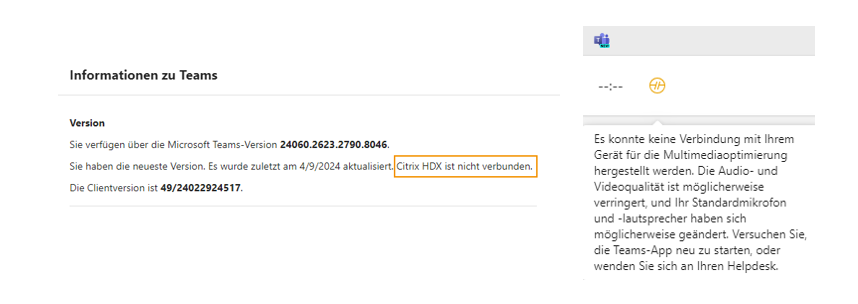
Auch hinsichtlich des Profilemanagements sind mit der neuen Teams-App einige Punkte zu beachten. Folgend einmal die Anforderungen für FSLogix als auch das Citrix Profile Management:
Zwingend erforderlich für die Bereitstellung der neuen Teams-Version ist der FSLogix 2210 Hotfix 3. In den vorherigen Versionen wurden die Profildaten, welche sich unter %LocalAppData%\Packages\MSTeams_8wekyb3d8bbwe\LocalCache befinden, nicht in das Profil geschrieben. Diese Problemstellung wurde mit dem Mitte Februar 2024 veröffentlichten Hotfix 3 behoben.
Um das UWP App Roaming Feature des Citrix Profile Managements nutzen zu können ist CPM in Version 2308 notwendig. Mittels des aktivierten Feature können Benutzer Universal Windows Plattform Apps von verschiedenen Geräten aus auf dieselben Apps zugreifen. Aber Achtung, dieses Feature ist momentan nur mit Windows 10 kompatibel.
Um ein unnötiges Wachstum der Benutzerprofile zu verhindern, sollten die folgenden Verzeichnisse für das Profilmanagement exkludiert werden:
Ebenfalls wird empfohlen, um etwaige Probleme beim Starten der neuen Teams-App zu vermeiden, die folgenden Prozesse zur Ausschlussliste in der verwendeten Antiviren-Software hinzuzufügen:
Folgend einmal nützliche Funktionen, um das Verhalten der neuen Teams-App zu beeinflussen, die per Registry oder auch als PowerShell-Skript implementiert werden können:
Autoupdate der Teams-Applikation kann mit folgenden Registry-Key deaktiviert werden, was gerade für non persistent VDIs empfehlenswert wäre:
Auch der AutoStart der neuen Teams-Applikation kann per Registry gesteuert werden:
Mit der neuen Teams-Version gibt es auch die Möglichkeit, dass die Anwendung beim Schließen trotzdem im Hintergrund ausgeführt werden kann. Dies kann beispielsweise mit einem PowerShell-Skript, welches bei der Anmeldung an der VDI ausgeführt wird, unterbunden werden:
param(
#Enable or disable keep running Teams on close
[boolean]$KeepTeamsRunningOnClose=$False
)
#Path to current Teams-Settings
$CurrentTeamsSettings = "$ENV:LOCALAPPDATA\Packages\MSTeams_8wekyb3d8bbwe\LocalCache\Microsoft\MSTeams”
#Get current Settings and Convert it from JSON to PowerShell-Object
$JSONObject=Get-Content -Raw -Path "$CurrentTeamsSettings\app_settings.json" | ConvertFrom-Json
#Update keep app running on close Settings
$JSONObject.keep_app_running_on_close=$KeepTeamsRunningOnClose
#Convert File back to JSON-Format
$NewFileContent=$JSONObject | ConvertTo-Json
#Update configuration file
$NewFileContent | Set-Content -Path "$CurrentTeamsSettings\app_settings.json"
Ein wichtiger Bestandteil, der neuen als auch alten Teams Version, ist weiterhin die Integration innerhalb von Outlook, um schnell und unkompliziert Besprechungen planen zu können.
Voraussetzung dafür ist das Teams Add-In. Die Installationsquelle für das Add-In ist in dem MSIX-Package integriert, jedochMit der neuen Teams-Version gab bzw. gibt es bei der Bereitstellung momentanmomentan jedoch noch diverse Schwierigkeiten, so dass beispielsweise fehlende Registry-Keys unter HKCU das ordnungsgemäße Laden des Teams Add-Ins in Outlook verhindert haben.
Da die Probleme rund um das Teams Add-In sehr schnelllebig und vielseitig sind, verweisen wir gerne an dieser Stelle auf die offizielle Microsoft-Dokumentation, die für diverse Problemstellungen bereits Workarounds – beispielsweise anhand von Installationsskripten – liefert: New Microsoft Teams for Virtualized Desktop Infrastructure (VDI) – Microsoft Teams | Microsoft Learn
Auch innerhalb der neuen Teams-Version gibt es einige Features – wie in der alten classic Teams-Version – die noch nicht verfügbar sind:
Eine vollständige Übersicht findet sich auf der Microsoft-Seite: Neue Microsoft Teams für virtualisierte Desktopinfrastruktur (VDI) – Microsoft Teams | Microsoft Learn
Abschließend lässt sich sagen, dass die neue Microsoft Teams-Version eine bedeutende Weiterentwicklung ist. Gerade die verbesserte Leistung der neuen App und der damit eingehende geringere Ressourcen-Verbrauch wird gerade in VDI-Infrastrukturen großen Anklang finden.
Dieser Blogpost wird unsererseits permanent aktualisiert. Neue Funktionen, Updates oder auch Änderungen, die sich wie beispielsweise mit der neuen Citrix VAD 2402 Version ergeben oder auch gerade im Hinblick auf die Microsoft Roadmap – werden regelmäßig berücksichtigt und hier dokumentiert.
Ihr persönlicher Ansprechpartner
Sie haben Fragen zur Umstellung auf die neue Teams-VDI-Version? Melden Sie sich gerne bei uns!
FLORIAN RZYTKI | Head of Sales

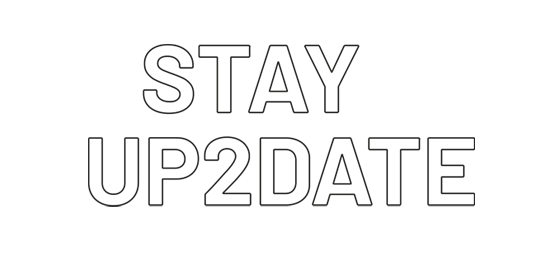
Wollen Sie immer up2date sein? Dann melden Sie sich jetzt zu unserem Newsletter an
Bleiben Sie auf dem Laufenden. Wir informieren Sie regelmäßig über aktuelle Trends und technologische Neuerungen sowie geplante Webinare und Events. Sie erhalten Einblick in interessante Kundenprojekte und werfen einen Blick hinter die Kulissen. Melden Sie sich jetzt an.